Erstellen und Konfigurieren eines Dashboards
Dashboards in Power BI enthalten auf einer Seite Visualisierungen, die mit dem Power BI-Dienst erstellt werden. Sie können Dashboards erstellen, indem Sie Visuals aus Berichten anheften.
Video: Erstellen eines Dashboards
Stellen Sie sich diesen Vorgang so vor, als würden Sie ein Bild an einer Pinnwand befestigen, damit es für andere Personen an einem bestimmten Platz gut sichtbar ist. Wenn Sie ein Visual anheften möchten, öffnen Sie den zugehörigen Bericht im Power BI-Dienst. Zeigen Sie auf das Visual, das Sie anheften möchten, und klicken Sie auf das Stecknadelsymbol.
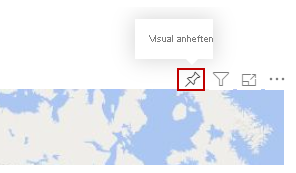
Sie können im Dropdownmenü ein Zieldashboard für das Visual auswählen oder ein neues Dashboard erstellen. Visualisierungen lassen sich aus mehreren Berichten und Seiten an ein einzelnes Dashboard anheften. Dadurch haben Sie die Möglichkeit, unterschiedliche Datasets und Quellen auf einer Seite zu kombinieren und dort Erkenntnisse zu veranschaulichen.
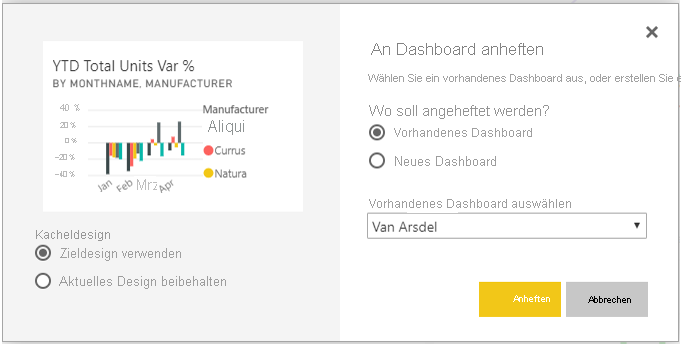
Sie können unterschiedliche Visualisierungen wie z. B. Diagramme, Karten, Bilder und Formen an Dashboards anheften. Nach diesem Vorgang werden die Visuals als Kachel bezeichnet.
Ihre Dashboards werden im Navigationsbereich links im Power BI-Dienst angezeigt. Wählen Sie ein Dashboard aus der Liste aus, um es sich anzeigen zu lassen.
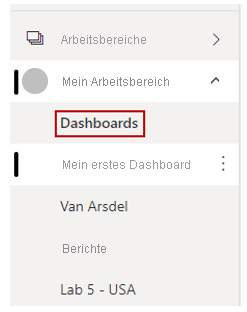
Sie können das Layout der Visuals auf einem Dashboard beliebig anpassen. Bewegen Sie die Ziehpunkte einer Kachel nach innen oder außen, um ihre Größe zu ändern. Wenn Sie eine Kachel verschieben möchten, können Sie sie einfach auswählen und an eine andere Stelle auf dem Dashboard ziehen. Zeigen Sie auf eine Kachel, und klicken Sie auf das Bleistiftsymbol, um das Formular Kacheldetails zu öffnen. Dort können Sie die Angaben in den Feldern Titel und Untertitel ändern.
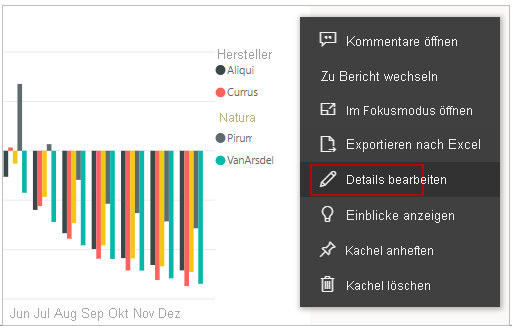
Wählen Sie eine Dashboardkachel aus, um sich den zugrunde liegenden Bericht anzeigen zu lassen. Im Formular Kacheldetails können Sie die zugehörige Verknüpfung mithilfe des Felds Benutzerdefinierte Verknüpfung festlegen anpassen.
Sie können auch Kacheln eines Dashboards an ein anderes Dashboard anheften. Das ist beispielsweise sinnvoll, wenn Sie mehrere Dashboards besitzen und ein Dashboard zur Zusammenfassung von Ergebnissen erstellen möchten. Auch in diesem Fall zeigen Sie zuerst auf eine Kachel und klicken anschließend auf das Stecknadelsymbol. Dashboards lassen sich leicht erstellen und ändern. Sie können Ihr Dashboard, das auf einer Seite angezeigt wird, so anpassen, dass nur für Sie relevante Informationen zu sehen sind.
Weitere Informationen finden Sie unter Einführung in Dashboards für Power BI-Designer.